任务栏里面win7任务管理器的启动路径修改方法
摘要:在任务管理器里面的很多文件我们都是通过点击就能打开的,但是有的时候想修改文件的路径要如何修改了。这个路径有的时候也会被改掉导致你没办法打开该...
在任务管理器里面的很多文件我们都是通过点击就能打开的,但是有的时候想修改文件的路径要如何修改了。这个路径有的时候也会被改掉导致你没办法打开该文件。今天就说下更改任务栏里面的资源管理器作为参考吧!
1、在Win7下使用超级任务栏时,将文件夹锁定在超级任务栏打开的默认都是库,下面我们将其改为计算机目录。在锁定文件夹处右键,继续右键 Windows资源管理器,选择属性,将打开的选项卡中“目标”改为“%windir%explorer.exe ,”即加上一个空格和英文模式的逗号即可“ ,” 这样就可以了。
2、具体修改修改win7任务管理器的启动路径图片一:
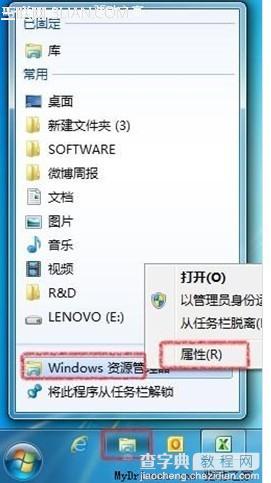
3、修改win7任务管理器的启动路径图片二:
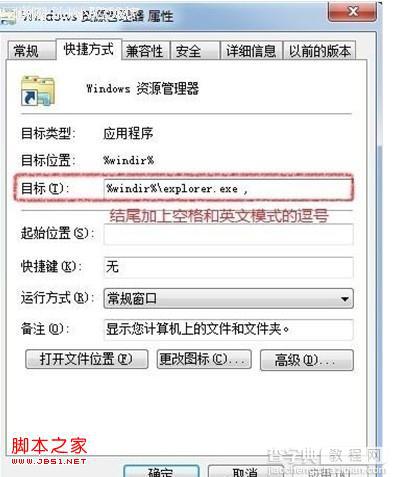
以上是关于修改win7任务管理器的启动路径,很多时候我们都可以通过上面类似的方法来更改文件的路径。
【任务栏里面win7任务管理器的启动路径修改方法】相关文章:
★ win7系统快捷方式被某应用程序强制关联的原因及解决方法图文教程
★ 怎么让电脑桌面背景动起来 win7设置动态背景桌面的方法
★ Win7任务管理器快捷键教程 Win7打开任务管理器快捷键的三种方法
★ win10系统打不开wlan怎么办?win10无法启动wlan解决方法
